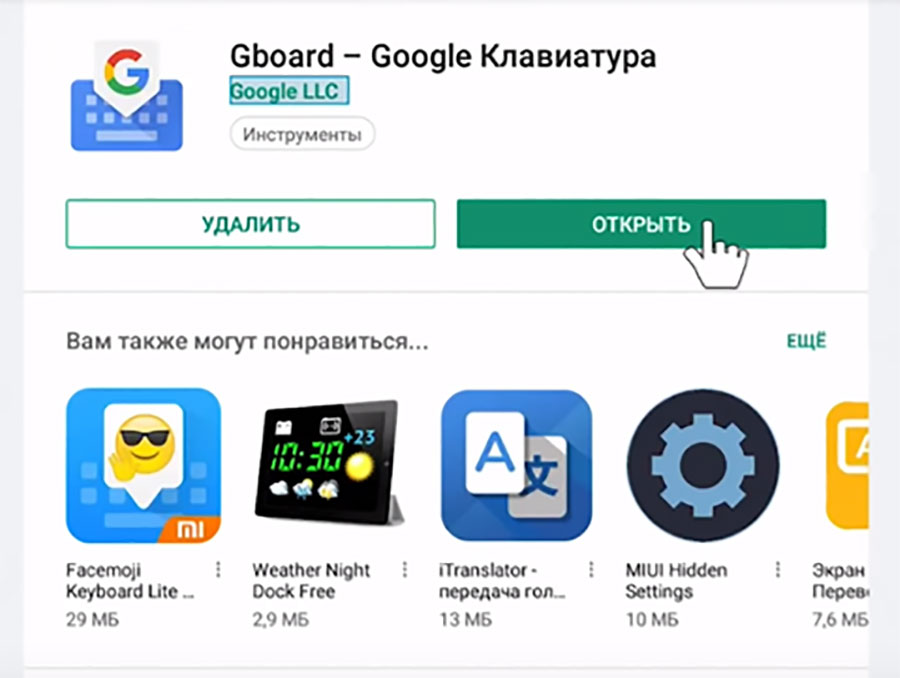- Инструкции
- В теме
- Подготовьте пульт ДУ и ТВ-приставку
- Скачайте приложение Google и настройте его
- Немного «поколдуйте» с настройками в самой ОС
- Проверьте работу голосового поиска теперь
- Какие бывают проблемы и как GBoard придёт вам на помощь
- [Вопросы] Xiaomi Mi TV 4S (Российская версия). Голосовое управление телевизором.
- [Вопросы] Не работает голосовой поиск.
- Xiaomi Comm APP
- Рекомендации
Инструкции
В теме
Но что делать, если у вашей ТВ-приставки другая ОС, не Android TV? Ничего страшного — даже когда встроенного голосового поиска нет, вы сможете настроить его сами.
Казалось бы, зачем вообще устанавливать что-то, кроме Android TV? Ответ прост: далеко не все в восторге от интерфейса, управления и доступных возможностей. Некоторые предпочитают пользоваться ТВ-приставкой с другой ОС. Обычно это полноценная, не «урезанная» версия Android с привычным магазином приложений Play Market и прочими функциями.
Правда, многие уверены, что при выборе Android вместо Android TV придётся пожертвовать голосовым поиском и мучиться, пультом переводя курсор с буквы на букву. Но это не так.
Подготовьте пульт ДУ и ТВ-приставку
Итак, ситуация следующая. В вашем распоряжении ТВ-бокс и пульт дистанционного управления (ДУ), который поддерживает голосовой поиск. Но у вас не Android TV, поэтому встроенная передача данных с микрофона на пульте не работает.
Вы можете легко убедиться, что изначально голосовой поиск не поддерживается. Пробуете управлять с пульта курсором — эффект есть. Пытаетесь воспользоваться голосовым поиском и что-нибудь сказать — ничего не происходит. Будем это исправлять.
Обратите внимание! Такого же интерфейса голосового поиска, как на Android TV, вы не получите. Однако микрофон на пульте ДУ перестанет быть бесполезным — вы сможете искать контент с помощью голосовых запросов во всех приложениях.
Скачайте приложение Google и настройте его
Раньше для решения проблемы требовалась настройка голосового помощника, что требовало немало времени и сил. Теперь всё проще:
- Откройте Play Market.
- Найдите приложение Google. Оно будет первым в результатах поиска.
- Установите приложение Google и сразу запустите его.
- Откройте раздел «Ещё» и перейдите в «Настройки».
- Найдите подраздел «Голосовой поиск» и откройте его.
- Проверьте, что опции в «Голосовом управлении» активированы. Вернитесь в «Голосовой поиск».
- Выберите «Распознавание речи офлайн» и убедитесь, что скачан нужный вам язык — русский или другой, которым вы собираетесь пользоваться во время голосового поиска. Снова вернитесь в «Голосовой поиск».
- Обязательно активируйте в «Голосовом поиске» опцию «Гарнитура Bluetooth». ТВ-приставка с Android будет воспринимать пульт ДУ именно как гарнитуру. Впрочем, для пользователя никакой разницы.
- Нажмите в «Голосовом поиске» на Voice Match. Приложение запросит разрешение на запись аудио — подтвердите, что разрешаете.
На этом с настройкой приложения Google — всё.
Немного «поколдуйте» с настройками в самой ОС
Проверьте работу голосового поиска теперь
Откройте Google Chrome, YouTube или любое другое из приложений, которые сами по себе поддерживают голосовой поиск. Посмотрите: теперь в строке поискового запроса есть значок микрофона. Именно с помощью этого значка вы сможете пользоваться голосовым поиском с пульта.
Согласитесь, намного удобнее, чем каждый раз вводить результаты с помощью экранной клавиатуры. К тому же теперь не потребуется нажимать кнопку микрофона на пульте — вместо этого достаточно нажать на значок микрофона в строке поиска.
Обратите внимание! Когда первый раз нажмёте на значок микрофона в приложении, оно запросит разрешение на запись аудио — разрешите. Потом, когда будете пользоваться этим же приложением, такой запрос всплывать уже не будет.
Итак, ваше преимущество перед пользователями Android TV: вы не ограничены теми приложениями, которые официально поддерживают поиск с пульта ДУ и поэтому доступны пользователям Android TV. Теперь вы можете искать с помощью голоса контент практически в любом приложении.
Какие бывают проблемы и как GBoard придёт вам на помощь
Возможны два нюанса, с которыми вы столкнётесь:
- Вам попадётся пульт, на котором всё-таки придётся нажимать кнопку голосового поиска, чтобы им воспользоваться. Таких моделей очень мало. Если вам вдруг достанется одна из них — будет проще заменить пульт ДУ на другую модель.
- Вы скачаете приложение, где вообще не поддерживается интерфейс Google. Обычно это программы или игры от конкурентов Google. А значит, не поддерживается и привычный голосовой поиск. Таких приложений тоже мало, однако они всё-таки есть.
Но не думайте, что с такими «проблемными» приложениями нет способа разобраться. Если оказалось, что в нужном приложении нет значка микрофона, сделайте следующее:
- Откройте Play Market.
- Найдите приложение «GBoard — Google Клавиатура» и установите его.
- Нажмите «Открыть».
Дальше настройка будет проходить автоматически в три шага. От вас потребуются лишь подтверждения:
- Включите в настройках языка и ввода клавиатуру GBoard. Нажмите OK, когда появится предупреждение.
- Выберите способ ввода — GBoard.
- Задайте разрешения. Установленное приложение GBoard запросит у вас несколько разрешений — одобрите их.
Нажмите «Готово». После этого не забудьте открыть собственные настройки GBoard. Там выберите раздел «Голосовой ввод». Убедитесь, что он активирован.
Готово. Теперь, если в нужном приложении не появляется значок микрофона, это не проблема — он всегда будет в правом верхнем углу виртуальной клавиатуры на экране.
Итак, в вашем распоряжении — целых два метода настроить голосовой поиск через пульт на ТВ-приставке:
- Скачать приложение Google и настроить голосовой поиск.
- Установить виртуальную клавиатуру GBoard и пользоваться ей — даже в приложениях, где интерфейс Google не поддерживается.
Теперь почти стирается одно из главных различий между Android и Android TV. Если вы уже приобрели умный ТВ-бокс или планируете его купить в скором времени, вас наверняка обрадует такая новость.
Источник
[Вопросы] Xiaomi Mi TV 4S (Российская версия). Голосовое управление телевизором.
| Где найти голосовые команды управления телевизорами Xiaomi Mi TV 4S (Российская версия)? |
. иногда, бывает нужно настроить телевизор при просмотре фильма, например — прибавить цвет или изменить оттенок, уменьшить яркость или подсветку, а приходится выключать фильм и настраивать телевизор вслепую. Но, оказывается, у телевизора есть голосовые команды, которые действительно выручают и компенсируют отсутствие кнопоки Меню на пульте Mi TV.
Кто знает, тот поймёт.
. немного погуглив, понял, что эта тема не раскрыта.
Итак, вопрос!
Какие команды знает, Наш, телевизор?.
. или, на сколько ограничен в возможностях Google Ассистент в нашей локализации?
К примеру, если выбран английский язык в настройках интерфейса , то без проблем можно регулировать громкость и выключить телевизор командой, произнесённой на английском языке.
Давайте разбиратся.
Прошу, Вас, отозваться и поделиться информацией по предложенной теме!
Очень надеюсь, что Темы вопросов просматривают специалисты поддержки компании Xiaomi.
И, они не остануться в стороне.
Спасибо!
.
В копилку.
На 4pda, нашел очень полезную голосовую команду (спасибо toprdcy), которая позволяет получить быстрый доступ к меню настроек телевизора при просмотре контента и настроить под себя, к примеру, профили изображения, звука и прочее:
— включить (запустить, открыть) настройки (нужно 1 раз нажать кнопку микрофона на пульте и произнести команду в режиме голосового поиска: — включить настройки)
.
Варианты команды (допускается перестановка слов в команде):
— запустить настройки;
— открыть настройки; (добавлено 16.10.2019)
— настройки включить.
Источник
[Вопросы] Не работает голосовой поиск.
| На mi tv не срабатывает кнопка голосового поиска, аналогично если на самом телевизоре нажать на микрофон в левом верхнем углу экрана, то есть после нажатия из не происходит вообще ничего, дело видимо не в пульте, так как через приложение для ios Android Tv проблвал голосовой поиск запустить, так же не помогло. Перезагружал, пульт перепривязывал, не помогло. |
Lock71 | из Mi 9T
Lock71 | из Mi 9T
| Корч. Отсоедини всё что вставлено в USB, через маркет удали обновление google app for android. Перезагрузи телек. (именно перезагрузи) Вуаля! |
4177076430 Ответить | С мобильного телефона
Lock71
Корч. Отсоедини всё что вставлено в USB, через маркет удали обновление google app for android. Перезагрузи телек. (именно перезагрузи) Вуаля!
Пошаманил сам, и реально помог снос обновы! Почему я всегда не любил андроид, а тут чето купил, обнова сносит прогу, эпикфейл. рукалицо
Deeever | С мобильного телефона
Lock71
Корч. Отсоедини всё что вставлено в USB, через маркет удали обновление google app for android. Перезагрузи телек. (именно перезагрузи) Вуаля!
Спасибо огромное! Была аналогичная проблема, Ваш совет помог!
1729742267 | из Redmi Note 8
| Спасибо большое 👍 помогло. Думал уже заказывать новый пульт! |
4162216448 | С мобильного телефона
Lock71
Корч. Отсоедини всё что вставлено в USB, через маркет удали обновление google app for android. Перезагрузи телек. (именно перезагрузи) Вуаля!
Как удалить обновление данного файла
Lock71 | из Mi 9T
Настройки-плеймаркет-мои приложения-удалить обновления.
| Lock71 — а удалять с телефона или телевизора? |
| quotesize=2url=forum.php?mod=redirect&goto=findpost&pid=10199097&ptid=1943201color=#999999Lock71 ответил: 2020-05-16 23:29:17/color/url/size Не получится!/quote |
Удалить то с телевизора или телефона обнову
Lock71 | из Mi 9T
| Ну с телевизора же очевидно. Речь то о нём. |

Xiaomi Comm APP
Получайте новости о Mi продукции и MIUI
Рекомендации
* Рекомендуется загружать изображения для обложки с разрешением 720*312
Изменения необратимы после отправки
Cookies Preference Center
We use cookies on this website. To learn in detail about how we use cookies, please read our full Cookies Notice. To reject all non-essential cookies simply click «Save and Close» below. To accept or reject cookies by category please simply click on the tabs to the left. You can revisit and change your settings at any time. read more
These cookies are necessary for the website to function and cannot be switched off in our systems. They are usually only set in response to actions made by you which amount to a request for services such as setting your privacy preferences, logging in or filling in formsYou can set your browser to block or alert you about these cookies, but some parts of thesite will not then work. These cookies do not store any personally identifiable information.
These cookies are necessary for the website to function and cannot be switched off in our systems. They are usually only set in response to actions made by you which amount to a request for services such as setting your privacy preferences, logging in or filling in formsYou can set your browser to block or alert you about these cookies, but some parts of thesite will not then work. These cookies do not store any personally identifiable information.
These cookies are necessary for the website to function and cannot be switched off in our systems. They are usually only set in response to actions made by you which amount to a request for services such as setting your privacy preferences, logging in or filling in formsYou can set your browser to block or alert you about these cookies, but some parts of thesite will not then work. These cookies do not store any personally identifiable information.
Источник